Apple släppte den slutliga versionen av iOS 17 för allmänheten den 6 juni. Den här versionen kommer med massor av nya funktioner och förbättringar, inklusive widgets för låsskärm, nytt sätt att aktivera fokusläge, iCloud delat fotobibliotek, smartare diktering och mer.
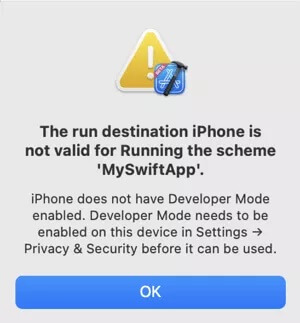
De flesta är intresserade av de uppenbara uppdateringsförändringarna i iOS 17, men många tvivlar på dess "utvecklarläge".
Läs vidare så löser du dessa problem.
Vad är utvecklarläge?
I iOS 17 gav Apple oss ett nytt utvecklarläge som förhindrar människor från att oavsiktligt installera potentiellt skadlig programvara och minskar attacksårbarheter som exponeras av utvecklarspecifika funktioner.
Utvecklarläget hindrar inte vanliga användare från att installera appar från App Store. Vad det verkligen påverkar är behovet av att bygga och köra appar i Xcode, samt att använda Apple Configurator för att installera ipa-filer och andra scenarier, det vill säga sidladdning av tredjepartsapplikationer.

Efter iOS 17 måste utvecklare aktivera utvecklarläge på telefonen när de felsöker och kör appen på iPhone, annars kommer Xcode att visa en varning. Vissa appbutiker från tredje part måste också aktivera utvecklarläge innan de kan användas, vilket påverkar fler användare.
Utvecklarläge för iOS 17 är inaktiverat som standard, även om du kör utvecklarbetan för den senaste iOS 17, men du kan enkelt aktivera det i Inställningar utan att logga in på en Mac eller annan enhet.
Men möjligheten att aktivera utvecklarläge med hjälp av appen Inställningar togs bort i iOS 17, som Apple officiellt släppte, och du var tvungen att para ihop din iPhone med Xcode först, vilket var ganska besvärligt.
Hur aktiverar man utvecklarläget?
Du kan aktivera utvecklarinställningar för iPhone på tre sätt som anges nedan.
1Aktivera iPhone-utvecklarläge med 1 klick och gratis
Den första metoden vi rekommenderar för att aktivera utvecklarläget på iPhone är att använda iMyFone AnyTo. Det kan inte bara aktivera utvecklarläget gratis med ett klick, utan också ändra din iPhone-plats, vilket gör den till en av de bästa falska GPS-apparna för iOS- och Android-enheter. Detta är det enklaste och säkraste sättet att aktivera utvecklarläget för iPhone.
Klicka nu på knappen nedan för att ladda ner och prova det gratis!
Steg 1: Anslut din iPhone till AnyTo och klicka på "Utvecklarläge" på skärmen.
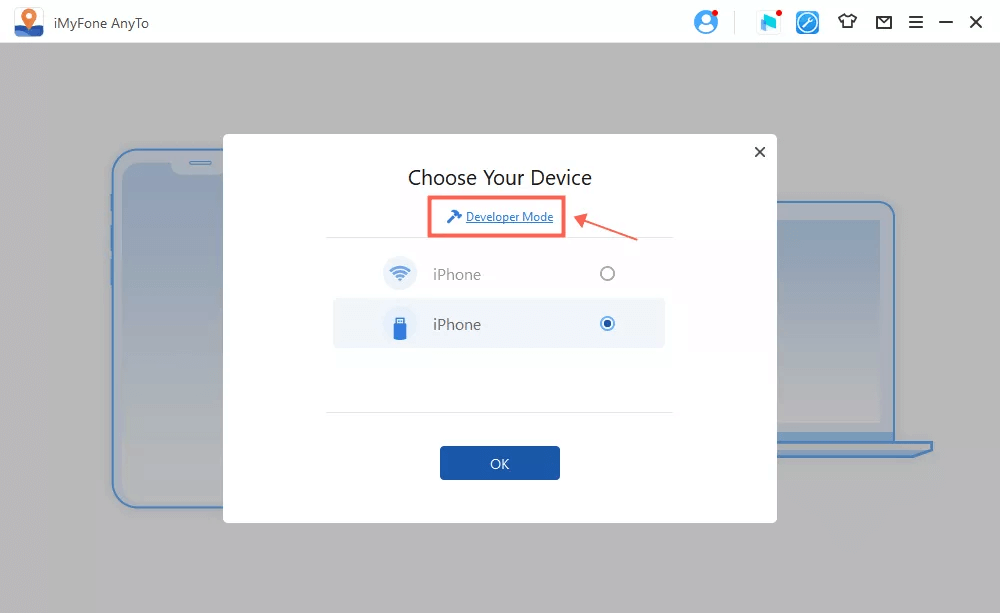
Steg 2: Ett popup-fönster visas som frågar "Vill du aktivera utvecklarläget på din enhet? Klicka på "Ja" när du uppmanas.
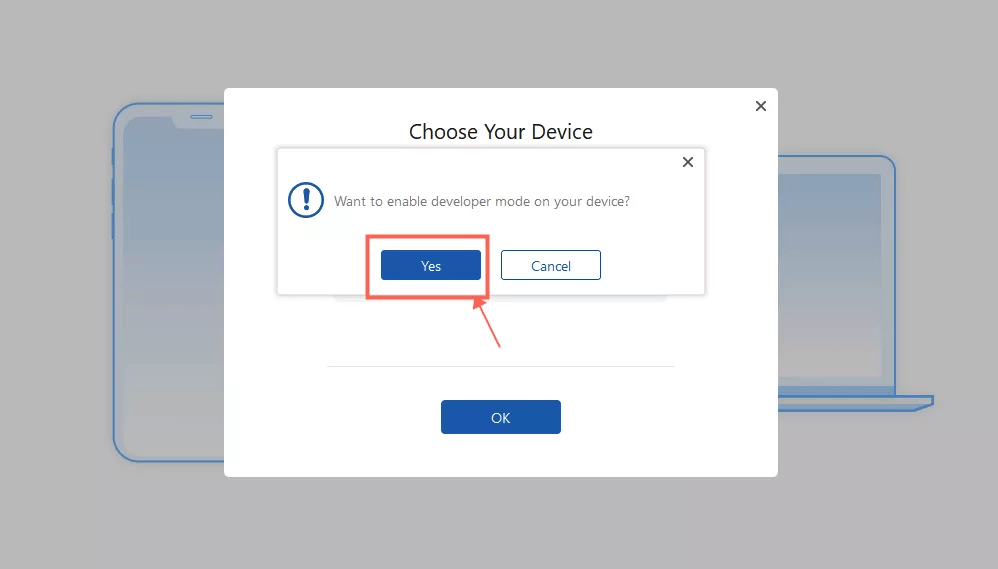
Steg 3: När utvecklarläget visas följer du instruktionerna i nästa steg. Klicka på "OK" och acceptera AnyTos hjälp för att aktivera utvecklarläget.
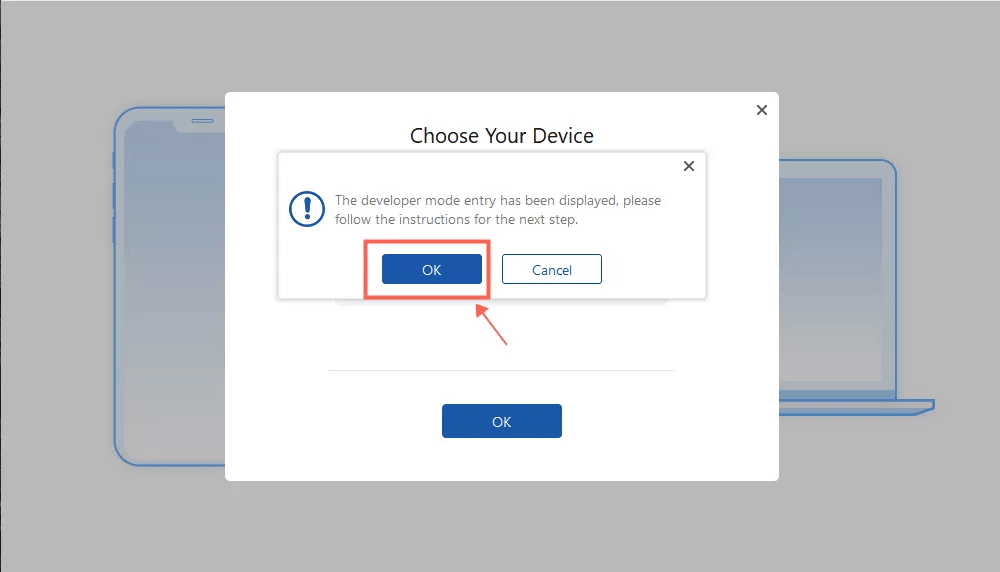
Lade märke till
Om du inte kan hitta läget efter att ha slutfört operationen, lämna gränssnittet och gå in igen.
Steg 4: Hitta alternativet "utvecklarläge" på din iPhone och följ instruktionerna på enheten för att aktivera utvecklarläget.
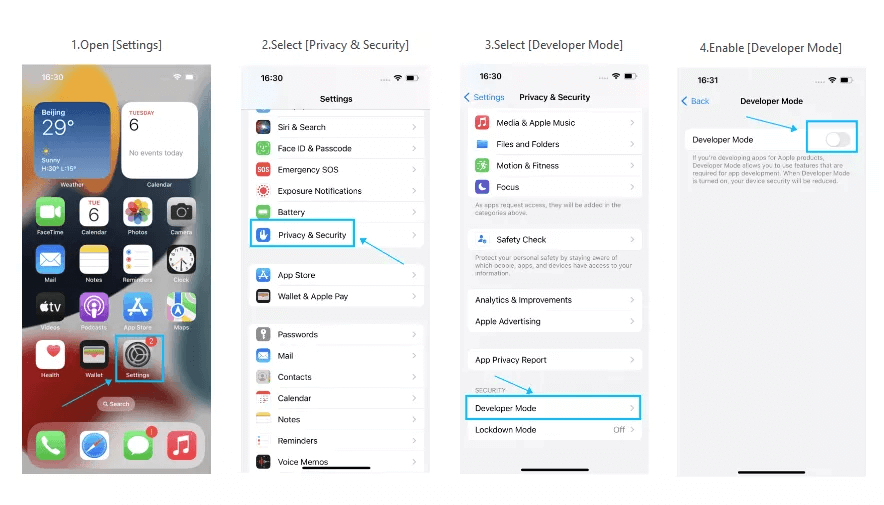
Steg 5: Vänta tills enheten startar om för att aktivera utvecklarläget.
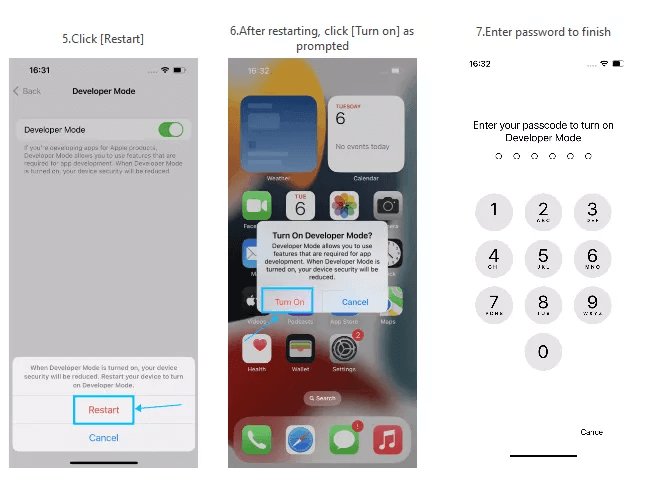
2 Aktivera utvecklarläge i Inställningar (iOS 17 beta)
Om du använder iOS 17 beta, kan du hitta alternativet att växla utvecklarläge genom att gå till Sekretess och säkerhet > Utvecklarläge i din iPhones Inställningar-app. Enligt instruktionerna för iPhone-gränssnittet, starta om det för att aktivera utvecklarläget.
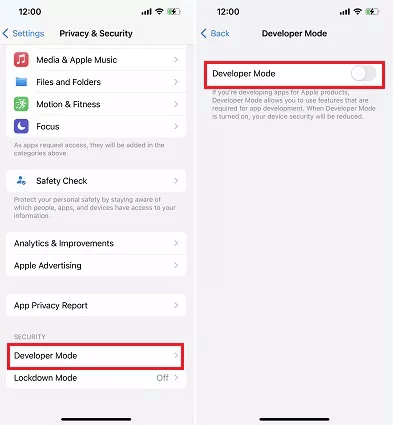
3 Aktivera iPhone-utvecklarläge med Xcode
Naturligtvis kan du även aktivera utvecklarläge med Xcode, men det är lite mer komplicerat och du behöver en Mac. Anslut din iPhone till din Mac och installera Xcode på din Mac.

Om iPhone-enheten inte har alternativet för utvecklarläge, följ stegen nedan:
- Steg 1: Anslut din iPhone och Mac med en datakabel.
- Steg 2: Öppna Xcode. Välj Enheter och simulatorer. Välj sedan din iPhone från sidan som visas.
- Steg 3: Gå till Inställningar på din iPhone > Sekretess och säkerhet > Aktivera omkopplare för utvecklarläge > Aktivera utvecklarläge efter att du har startat om din iPhone.
Vem ska aktivera utvecklarläget?
När du aktiverar iOS 17 Developer Mode i Inställningar, kommer du att kunna använda Apple Configurator för att installera ipa-filer och installera och köra appar direkt i Xcode.
De flesta människor kommer inte ens att tycka att den här funktionen är användbar, eftersom den inte är nödvändig i deras dagliga liv, och att inaktivera utvecklarläget påverkar inte normal användning av din iPhone. Det används vanligtvis för utvecklingsändamål och används av personer som utvecklar och testar iOS-applikationer.
Om du vet vad du gör och vill aktivera den här funktionen att fungera, då är den här funktionen 100 % säker för dig.
Slutsats
Det är allt som finns att veta om att aktivera utvecklarläge i iOS 17 på iPhone. Det råder ingen tvekan om att användning av iMyFone AnyTo är det enklaste sättet att fejka din GPS-position med ett klick. Prova det nu.
